Поскольку все подключено к Интернету, любой может получить доступ и проникнуть в сети, устройства, документы, учетные записи и многое другое. Вот почему такое программное обеспечение, как GlobalProtect, создавалось для разных типов операционных систем.
Если у вас есть эти приложения на вашем компьютере, вы можете узнать, как удалить GlobalProtect Mac. GlobalProtect — это приложение, которое защищает соединение или трафик внутри сети между конечным устройством (например, компьютером, планшетом, смартфоном) и сетью, устройством или учетной записью, к которой оно хочет подключиться.
Поэтому здесь мы обсудим, как легко удалить GlobalProtect на компьютерах Mac. Мы предоставим вам ручной и автоматический методы удаление приложения с вашего компьютера. Кроме того, мы дадим вам бонусный совет по лучшему программному обеспечению.
Содержание: Часть 1. Как удалить GlobalProtect из автозагрузки на Mac?Часть 2. Как вручную удалить GlobalProtect на Mac?Часть 3. Как удалить GlobalProtect на Mac без установщика?Часть 4. Как полностью удалить GlobalProtect на Mac?Заключение
Часть 1. Как удалить GlobalProtect из автозагрузки на Mac?
В этом разделе вы узнаете, как отключить приложение GlobalProtect если он установлен на вашем компьютере Mac. Иногда администратор вашей службы технической поддержки может установить режим подключения к GlobalProtect как «Всегда включен». Таким образом, вы можете отключить его, если это необходимо.
Например, перед удалением GlobalProtect на Mac необходимо деактивировать приложение под названием Global Protect, если оно не работает. Если сбой виртуальной частной сети (VPN) блокирует вам доступ в Интернет, вы можете отключить приложение GlobalProtect.
Существуют различные способы деактивации GlobalProtect. Они могут отличаться необходимым временем, методом и количеством раз, когда человек может деактивировать приложение. В основном это будет зависеть от того, как администратор настраивает метод деактивации. Иногда вызовы активируются, чтобы защитить приложение GlobalProtect от деактивации или активации. Эти вызовы могут включать номер билета, пароль или причину деактивации приложения.
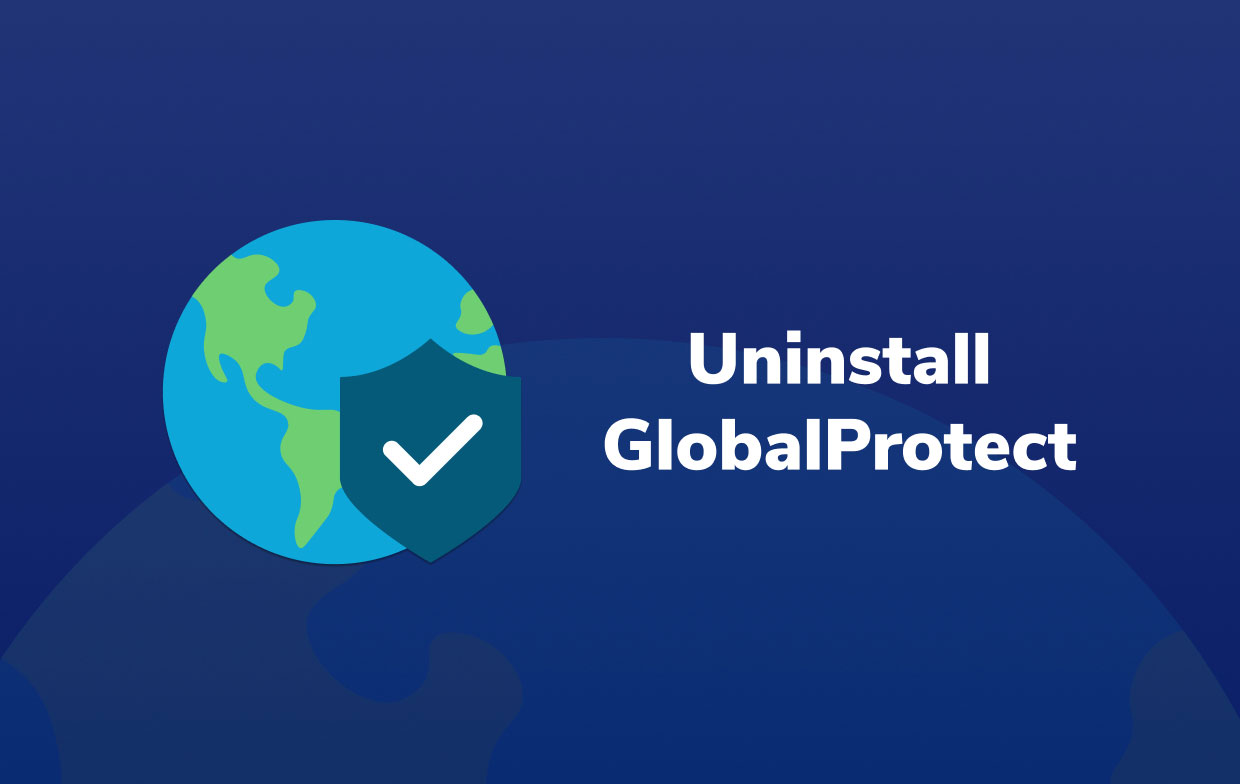
к удалить GlobalProtect на Mac и деактивировать GlobalProtect, сначала выполните следующие действия:
- Откройте приложение GlobalProtect. Вы можете сделать это, щелкнув значок на панели задач. Как только это будет нажато, его панель состояния будет запущена.
- Теперь щелкните значок шестеренки. Это отобразит меню для настроек.
- После этого выберите Отключить.
- Если отображается конкретная задача, вы должны убедиться, что прошли конкретную отображаемую задачу. Вы можете указать номер билета, пароль или причину, по которой вы хотите деактивировать приложение.
- После этого следуйте инструкциям на экране, чтобы подтвердить деактивацию приложения GlobalProtect.
Часть 2. Как вручную удалить GlobalProtect на Mac?
В этом разделе мы поговорим о ручном процессе удаления GlobalProtect с Mac. Для этого вы можете сделать следующее:
- Запустите определенный браузер на вашем компьютере. Теперь перейдите на страницу входа в свою учетную запись GlobalProtect. Войдите в него, указав свое имя пользователя и соответствующий пароль.
- Теперь вам нужно посетить страницу загрузки программного обеспечения. На этой странице щелкните ссылку, которая будет ссылаться на «Скачать агент GlobalProtect для Mac 32/64 бит".
- После этого запустите установщик GlobalProtect. Как только это будет сделано, нажмите кнопку «Продолжить».
- Появится экран. Если это приведет вас к экрану с надписью «Выбор места назначения», необходимо снова нажать кнопку «Продолжить».
- Теперь следующий экран будет называться «Установить GlobalProtect», это будет интерфейс для «Типа установки». После этого нажмите на поле с надписью «Удалить GlobalProtect", чтобы поставить галочку на нем. Затем нажмите кнопку Продолжить.
- Чтобы удалить GlobalProtect на Mac, следуйте инструкциям на экране. Если он попросит вас ввести пароль и имя пользователя, сделайте это.
- После этого нажмите «Установить программное обеспечение». Это немного иронично. Но нажатие этой кнопки фактически приведет к удалению приложения на вашем компьютере Mac, если оно действительно установлено на нем.
- Как только это будет сделано, подождите, пока инструмент не покажет, что процесс удаления завершен. Будет сказано, что удаление прошло успешно.
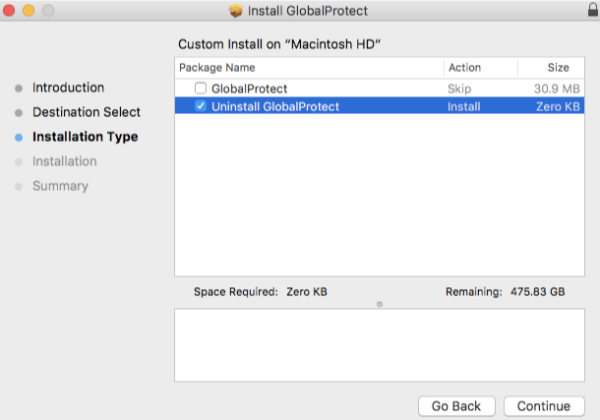
Другой способ удалить GlobalProtect вручную
- Принудительно выйти из GlobalProtect из Activity Monitor.
- Перейдите в папку «Приложения», найдите GlobalProtect и переместите в корзину.
- Откройте Finder, нажмите «Shift+Command+G», введите ~/Library и нажмите Enter, чтобы найти файлы, связанные с GlobalProtect.
- Проверьте файлы в следующих папках и удалите эти файлы.
~ / Библиотека / Поддержка приложений
~ / Library / Preferences
~ / Library / Кэш
~ / Library / Logs
~/Библиотека/Агенты запуска
Часть 3. Как удалить GlobalProtect на Mac без установщика?
Удалить GlobalProtect на Mac с помощью терминала
Вы можете использовать определенную командную строку, чтобы удалить GlobalProtect с вашего компьютера Mac. Для этого выполните следующие действия:
- Запустите свой Mac Терминал. Вы можете найти его в основной папке «Приложения» в подпапке «Утилиты».
- Теперь в Терминале вам нужно ввести определенную командную строку для удаления GlobalProtect на Mac. Команда:
sudo /Applications/GlobalProtect.app/Contents/Resources/uninstall_gp.sh
- Если Mac запрашивает пароль администратора, вы можете просто ввести его. Теперь вы можете подтвердить, что действительно хотите удалить приложение.

Часть 4. Как полностью удалить GlobalProtect на Mac?
Если вы не можете удалить приложение GlobalProtect со своего компьютера, вы можете использовать iMyMac PowerMyMac. Это инструмент оптимизации, который поможет вам полностью удалить приложения с вашего компьютера как часть его набора утилит.
Вы можете сделать больше, чем просто удалить GlobalProtect на Mac! Используйте PowerMyMac для очистите и оптимизируйте свой Mac! Помимо удаления программного обеспечения, он может удалять множество ненужных файлов, сканировать повторяющиеся файлы, а также большие или старые файлы и управлять подключаемыми модулями, чтобы освободить больше места на диске и ускорить работу Mac.
Чтобы легко и быстро удалить GlobalProtect на Mac и удалите его остатки, выполните следующие действия:
- Откройте PowerMyMac на своем компьютере.
- Затем нажмите Деинсталлятор приложений модуль, который можно найти в левой части интерфейса.
- После этого нажмите SCAN Кнопка находится в нижней центральной части интерфейса.
- Выберите GlobalProtect приложение из списка.
- Затем нажмите ЧИСТКА кнопку, чтобы начать процесс удаления.
- PowerMyMac подтвердит, что процесс удаления завершен. Как только это будет сделано, вы можете перезагрузить компьютер Mac.
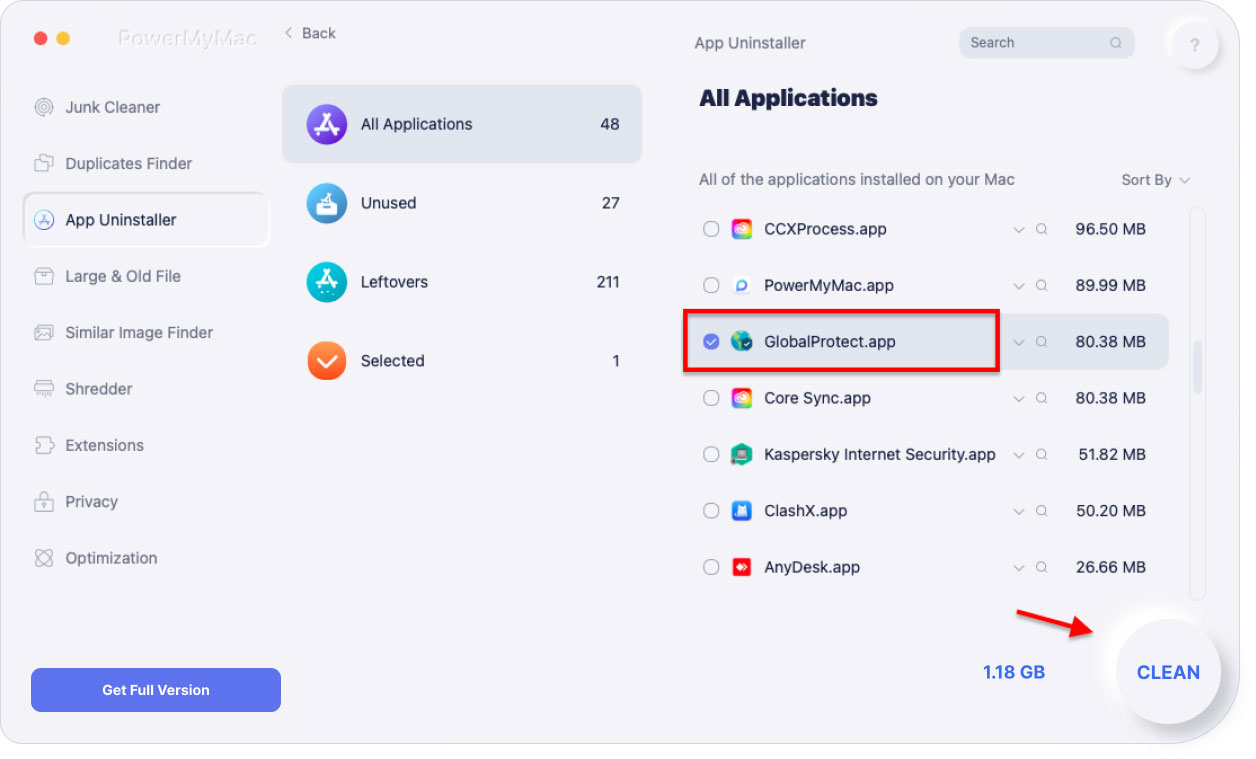
Удаление ненужного ПО как Adobe CC или GlobalProtect в вашей системе остается одним из лучших простых способов ускорить работу вашего Mac. Если вам сложно вручную удалить GlobalProtect на Mac, попробуйте бесплатно iMyMac PowerMyMac, который вам обязательно поможет!
Заключение
Это руководство дало вам лучшие методы на как удалить GlobalProtect на Mac установил в комп. Во-первых, мы говорили о том, как деактивировать или отключить приложение, если вы обнаружите проблемы с подключением к Интернету.
После этого мы говорили о том, как вручную удалить приложение с вашего компьютера. Вы также можете удалить его с помощью определенного сценария командной строки с помощью утилиты терминала Mac.
Наконец, мы рассказали о том, как легко удалить GlobalProtect и другие приложения с вашего компьютера через PowerMyMac приложение. С этим приложением вам не нужно делать все возможное, чтобы просто удалить GlobalProtect на Mac. Вам просто нужно сделать несколько кликов. Получите бесплатную пробную версию прямо сейчас!




Геворг2023-07-17 14:08:27
Спасибо за статью! PowerMyMac шикарен!
Дэнис2023-05-05 16:39:00
PowerMyMac работал чудесно!! Терминал дал мне далеко, но я просто не мог ввести свой пароль. Наконец, спустя несколько месяцев я смог избавиться от GlobalProtect, спасибо!!!
нм2022-10-30 19:13:25
наконец-то что-то сработало, терминал потрясающий! несколько статей я прочитал, и вы поняли это правильно!